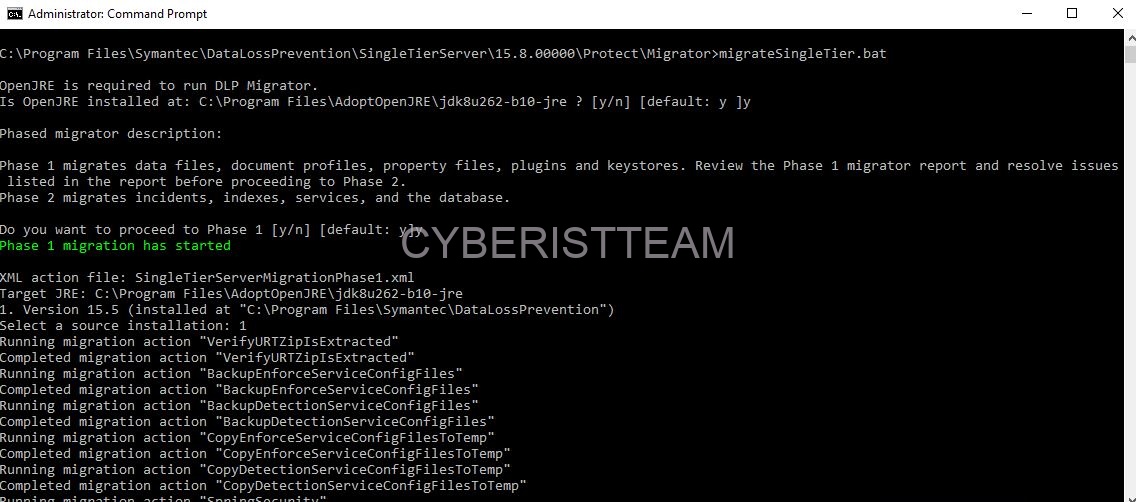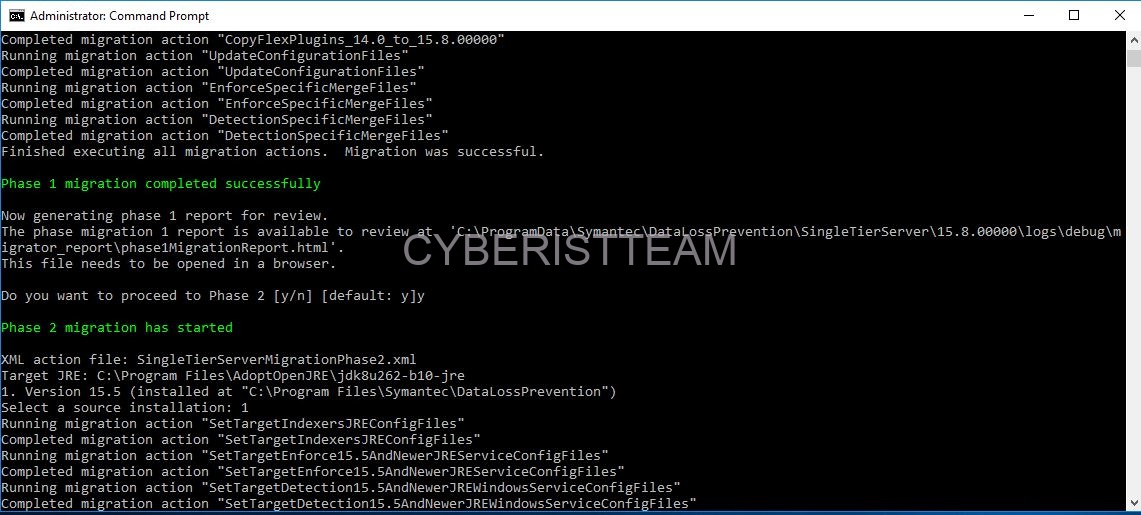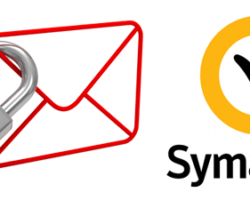Bu çalışma için Lab ortamında oracle 12.c den 19.c upgrade işlemi gerçekleştirdik. Symantec DLP 15.5 version , single tier bir yapı mevcut. Symantec DLP 15.8’e geçtik.
A- Oracle DB upgrade :
12.c Oracle base C: Dİski, DB home E: diskinde olan bir yapı ile testimizi yaptık.
1- DLP ve oracle servisleri stop duruma getirdik.
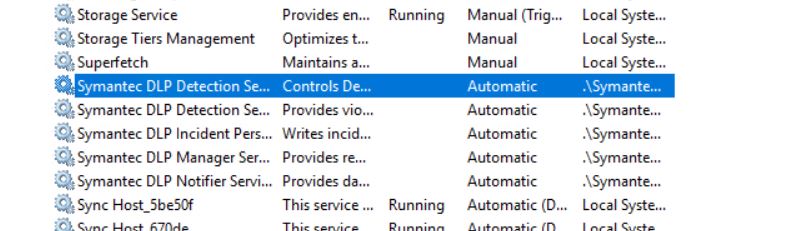
2- Protect‘e yetki verdik
sqlplus /nolog
conn sys/******* as sysdba (**** password)
Grant select on v_$version to protect;

3- Oracle dosyaları extract
E :oracle/product/12.2.0.01/db_1 folder oracle 12 c home dizinimiz. 19.c için manual olarak 19.3.0.0 ve altında db_1 klasörünü oluşturduk. Symantec downloads indirdiğimiz oracle kurulumunu bu klasöre açtık.
(extract işlemi 30 dk + zaman alabilir)
Daha önceki sürümlerde, oracle iki dosya halinde geliyor, bir temp klasörüne açıyor, kurulumu burdan başlatıyorduk. Oracle home dizini kurulum sırasında oluşturuyorduk. 19.c kurulumu için dosyaları manual oluşturduğumuz bu home dizinine koyuyoruz. Daha sonra kurulumda home dizini neresi olsun diye sormuyor.
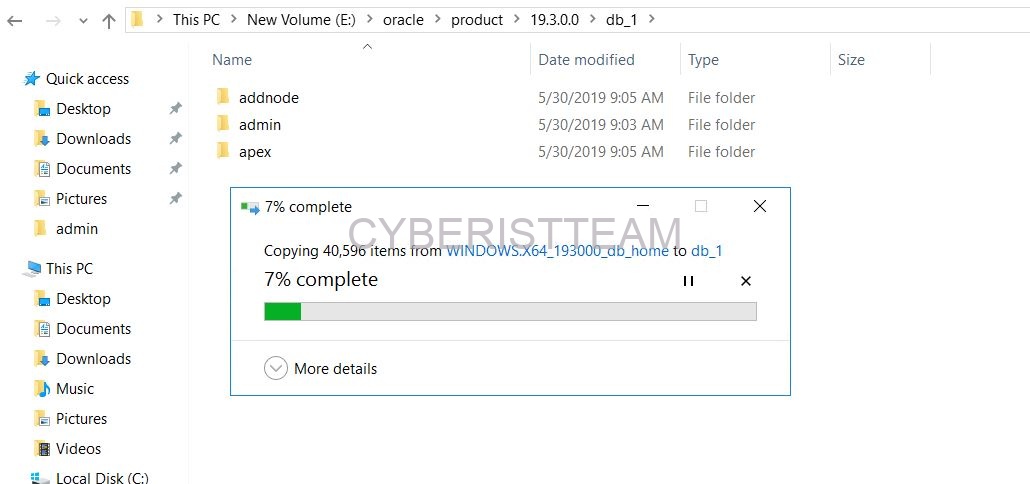
4- Oracle tools
Symantec DLP Oracle kurulumunda gerekli olan response file ve tmp file için tools klasörünü, temp bir klasöre extract ediyoruz.
Bu dosya Symantec downloads dan indirilebirlir, Symantec DLP install dosyasında , new installs klasöründe de mevcut. Oracle 12 version kurma gereksinimi olursa, oracle 12 için tools dosyalarını sadece new installs klasöründen erişebilirsiniz.
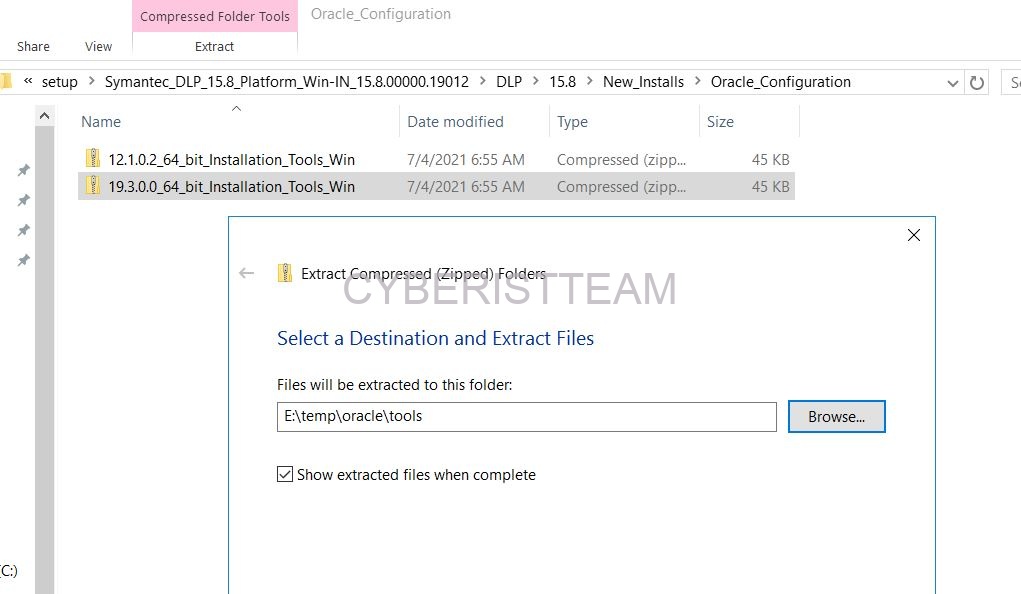
5- Home variable
Cmd admin olarak açıp , variable için aşağıdaki komut çalıştırıyoruz. ( kurulum boyunca cmd ekranını kapatmayıp komutlarını girebilirsiniz. Kapatmanız gerekirse bir sebebten, yeniden bu komutu çalıştırın. )
set ORACLE_HOME=E:\oracle\product\19.3.0.0\db_1
6- Oracle 19 c setup
Komut:
setup.exe -noconfig -responseFile E:\temp\Oracle\tools\responsefiles\singleinstance\Oracle_19.3.0.0_Enterprise_Edition_Installation_WIN.rsp
temp klasöründeki response dosyas göstererek oracle setup başlatıyoruz.
 ı yolunu
ı yolunu
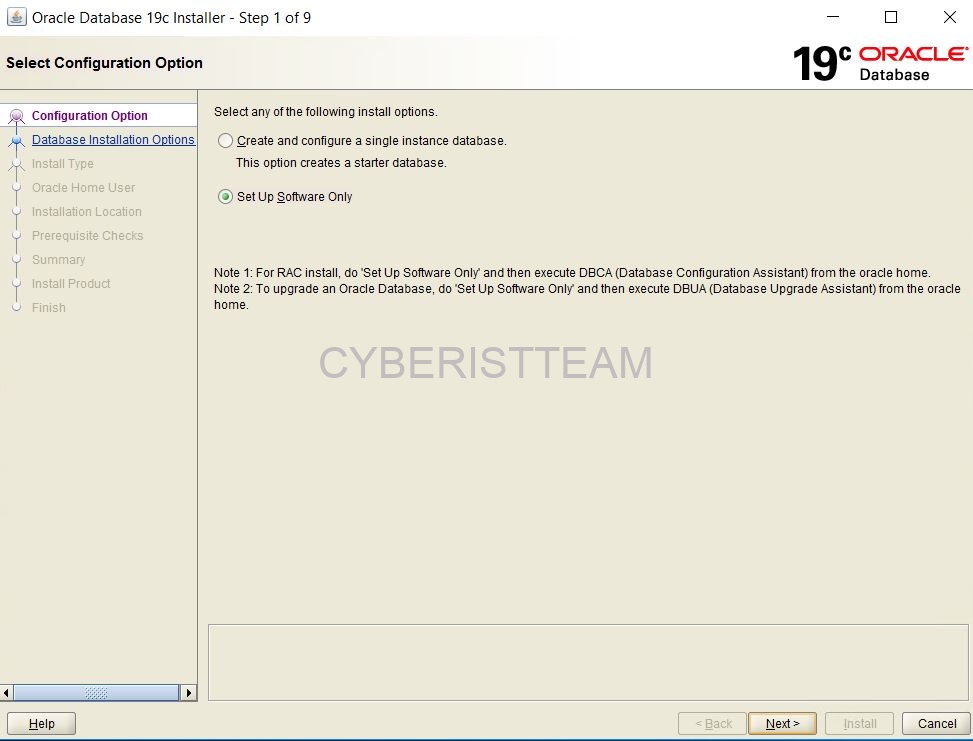
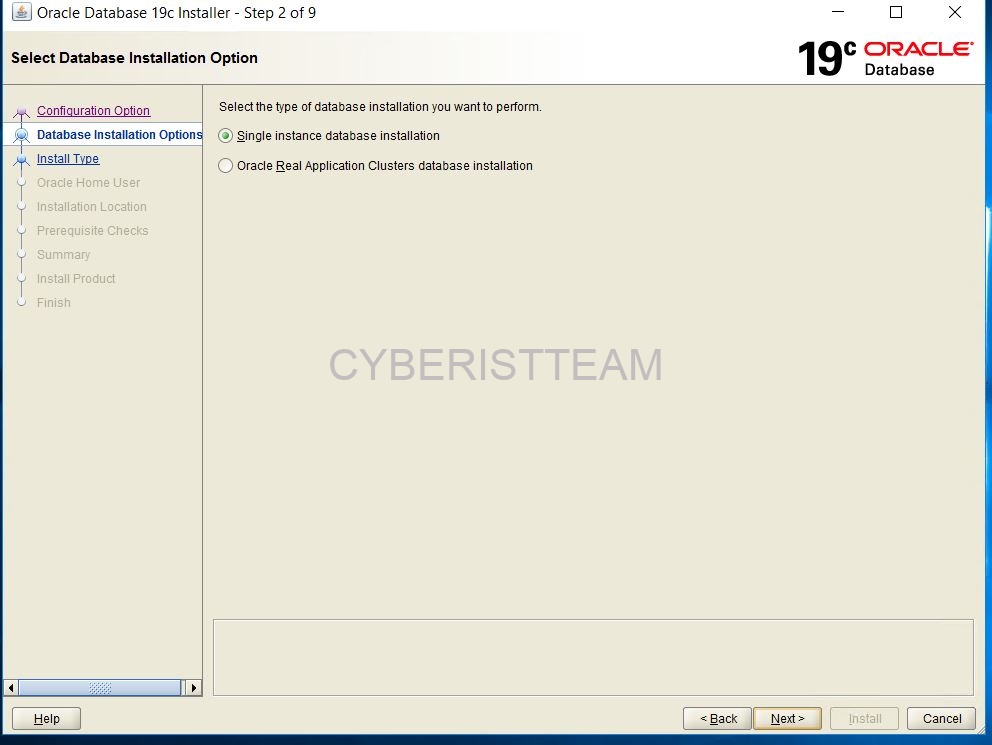

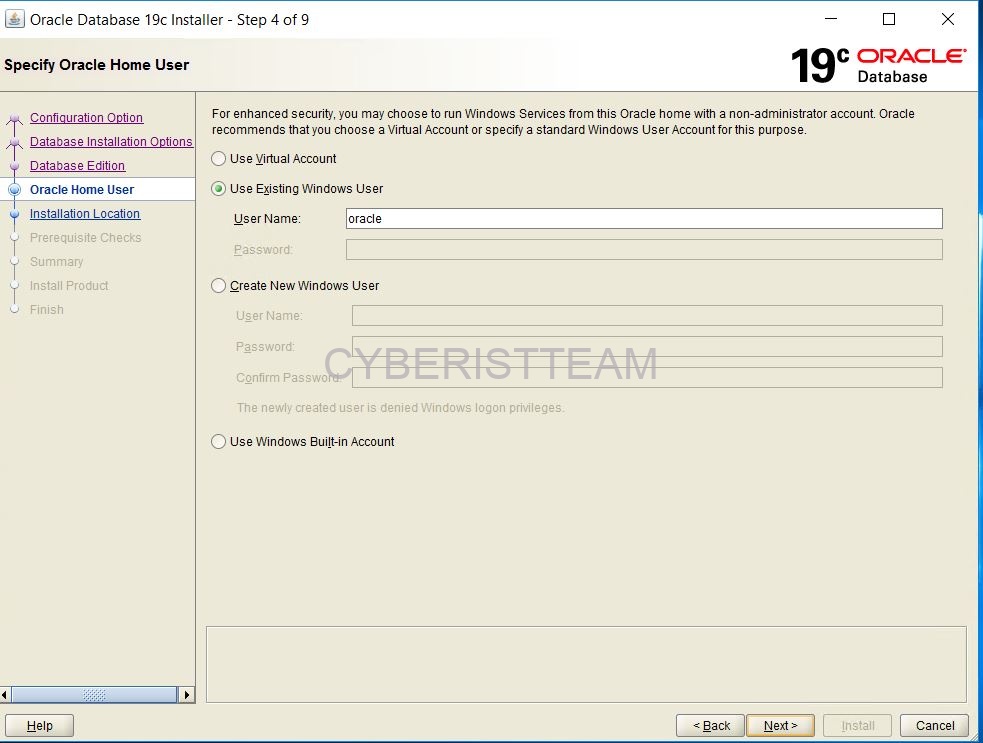

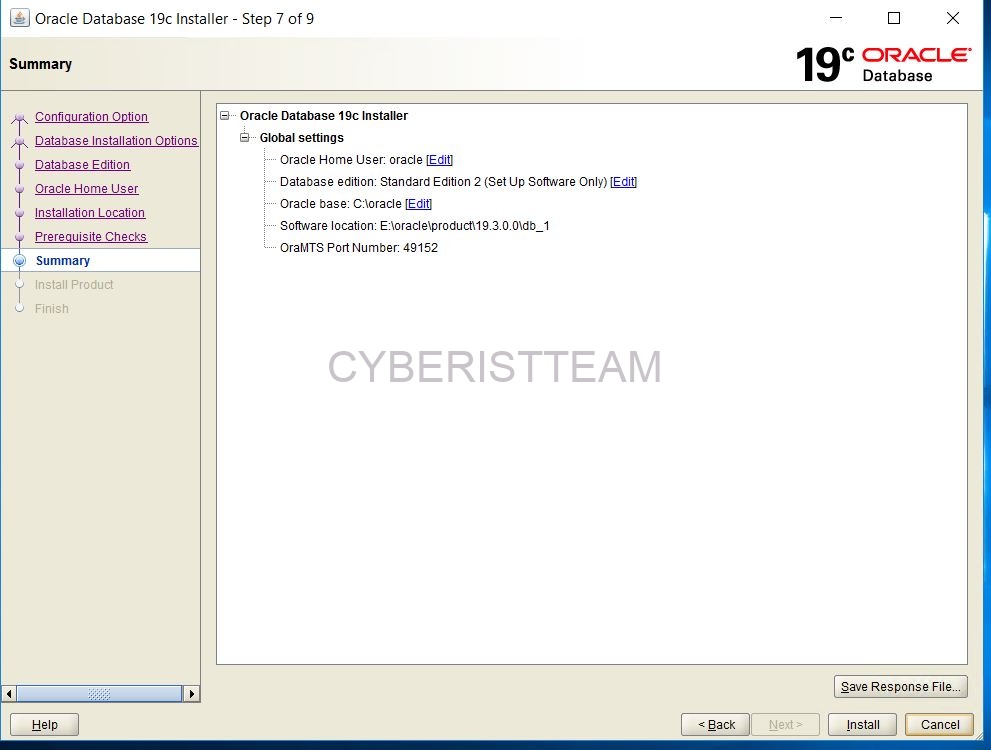
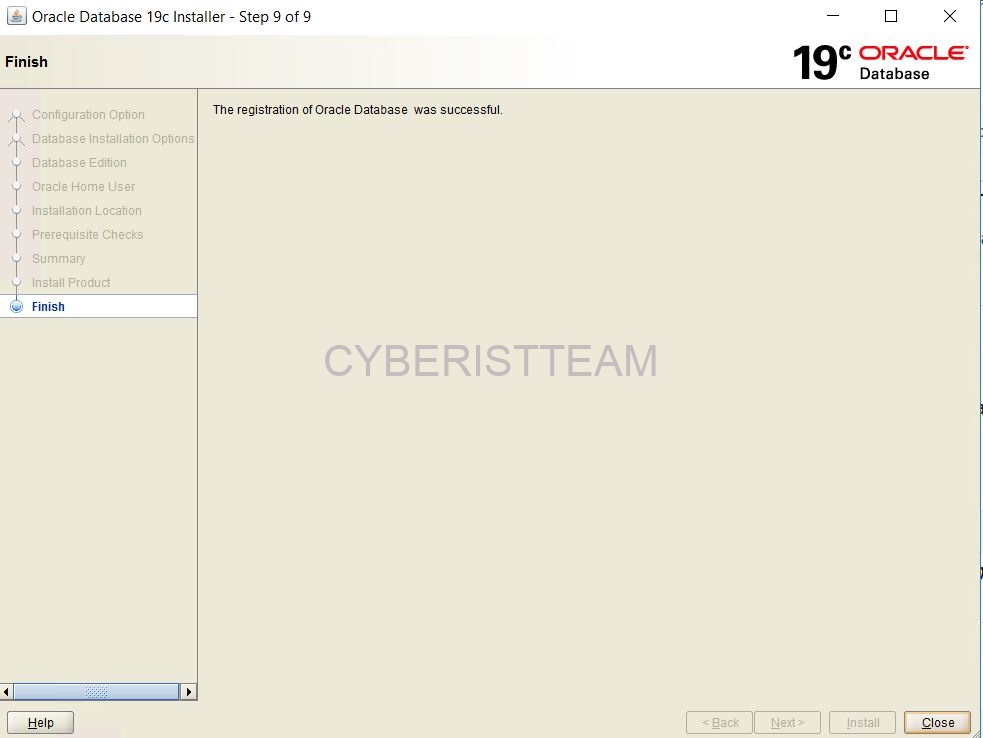
7- 12 c Migration 19.c
( oracle protect servisi çalistigini kontrol edin )
Bu işlem DB , sunucu performansına bağlı olarak 2 saat + sürecektir. Test ortamımızda boş bir db miz olmasına ragmen 2 saat üzeri zaman aldı bu işlem.
Komut:
%ORACL E_HOME%/bin/dbua
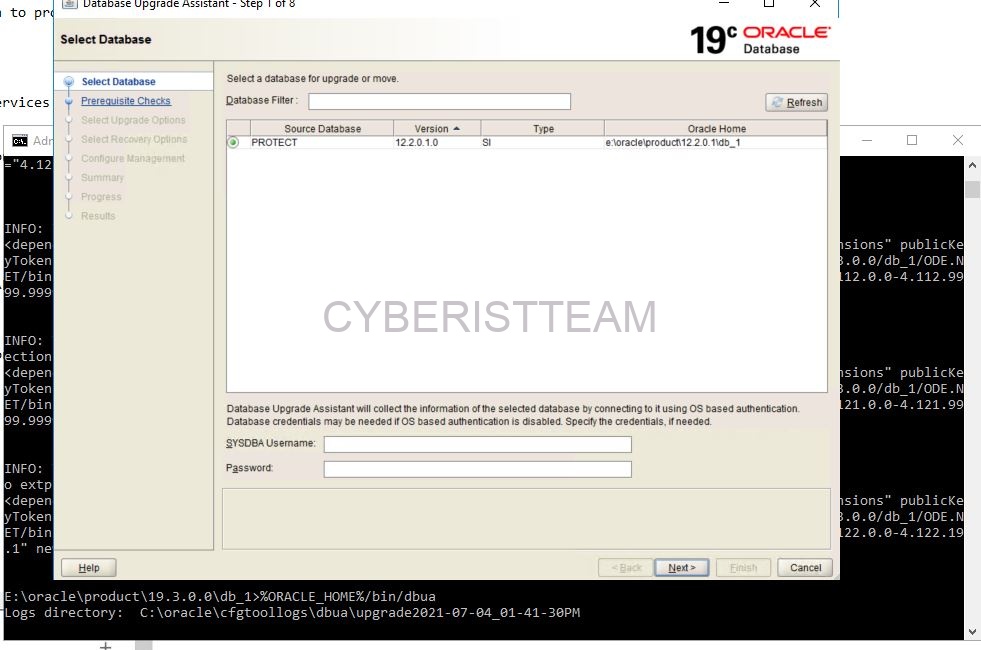
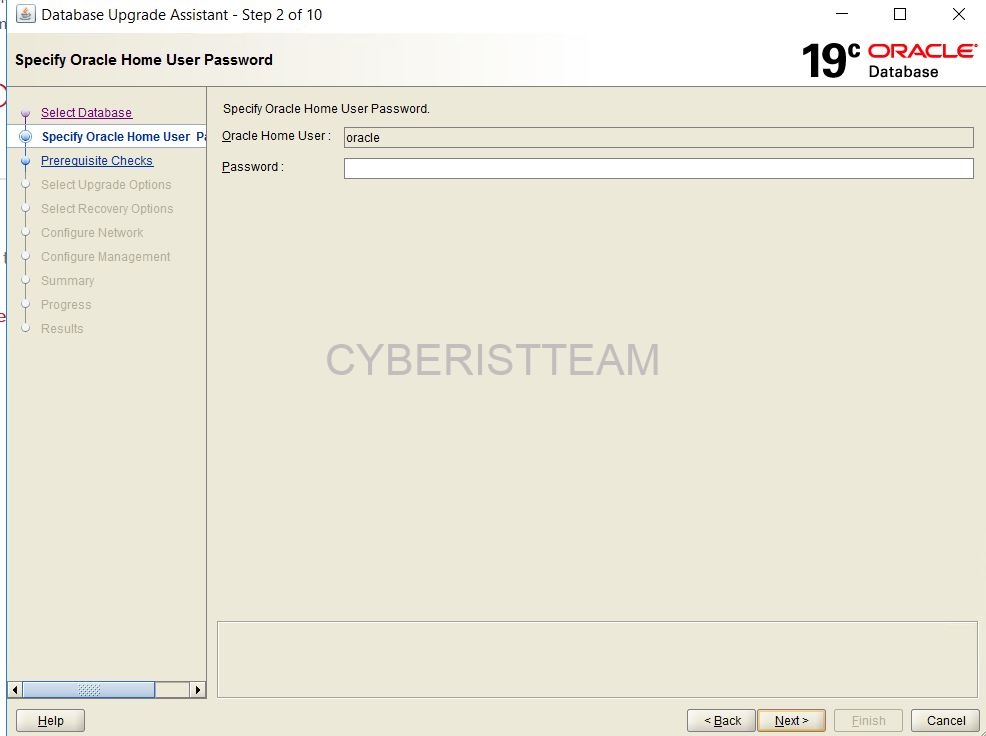
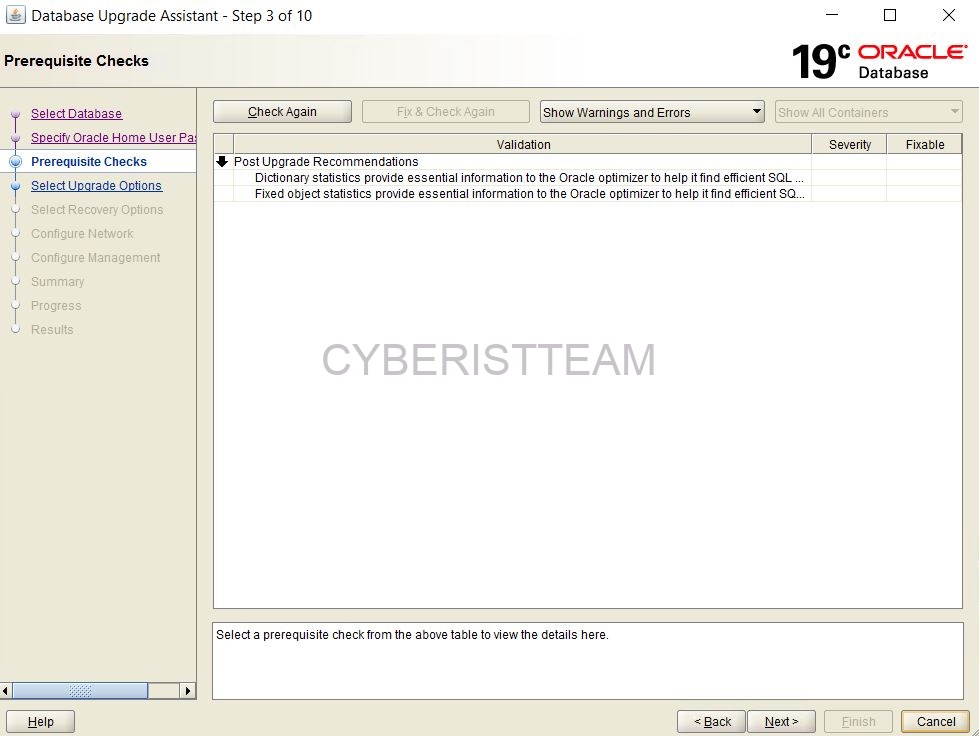
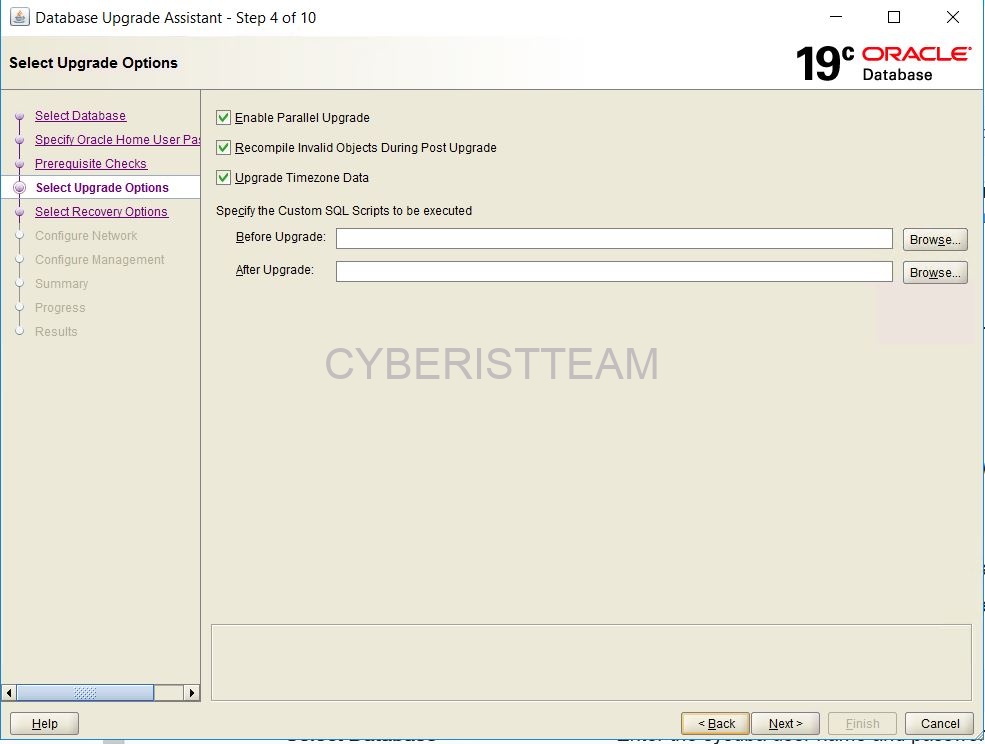 c
c 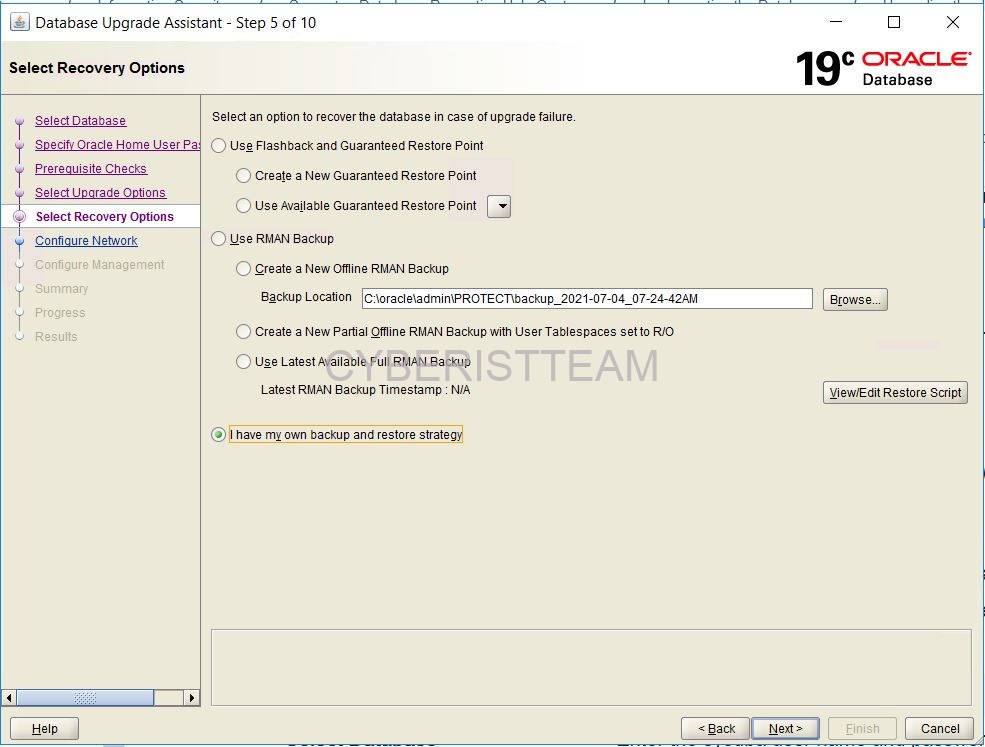
(12 c version listener checkbox kaldırın. Listener yeniden tanımlanacak migration sonrasında.)

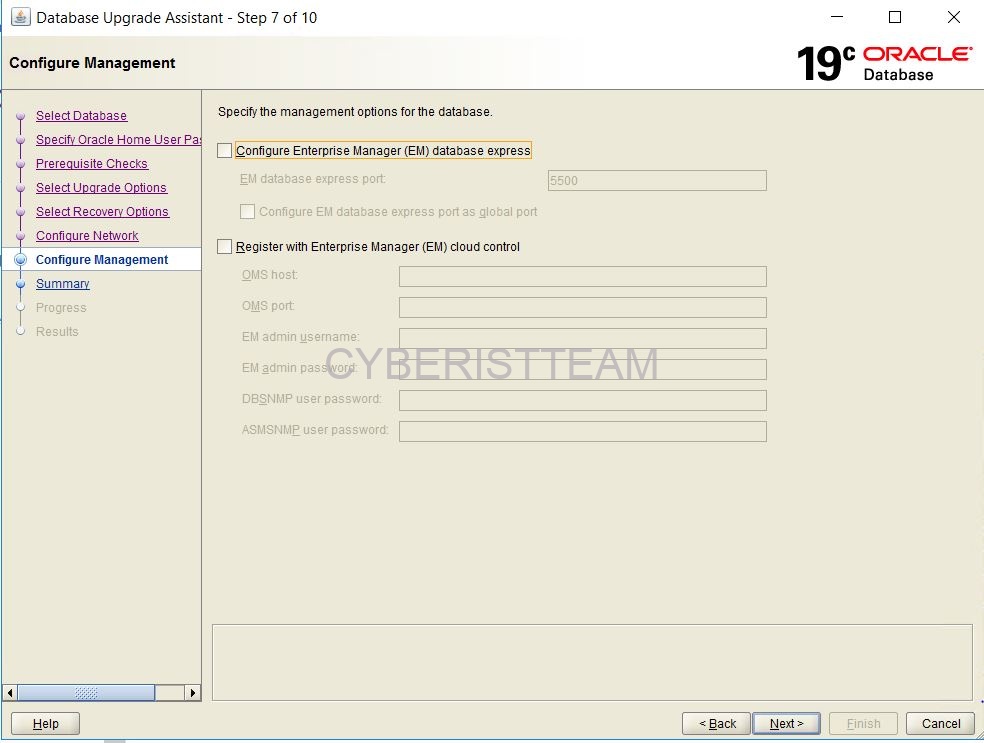
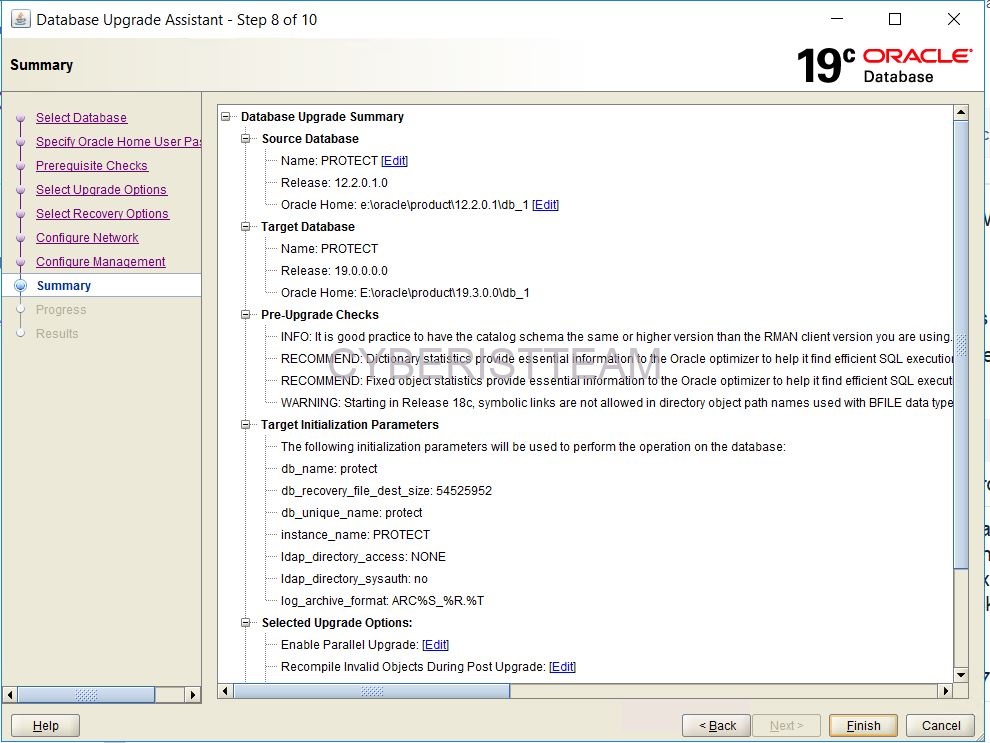
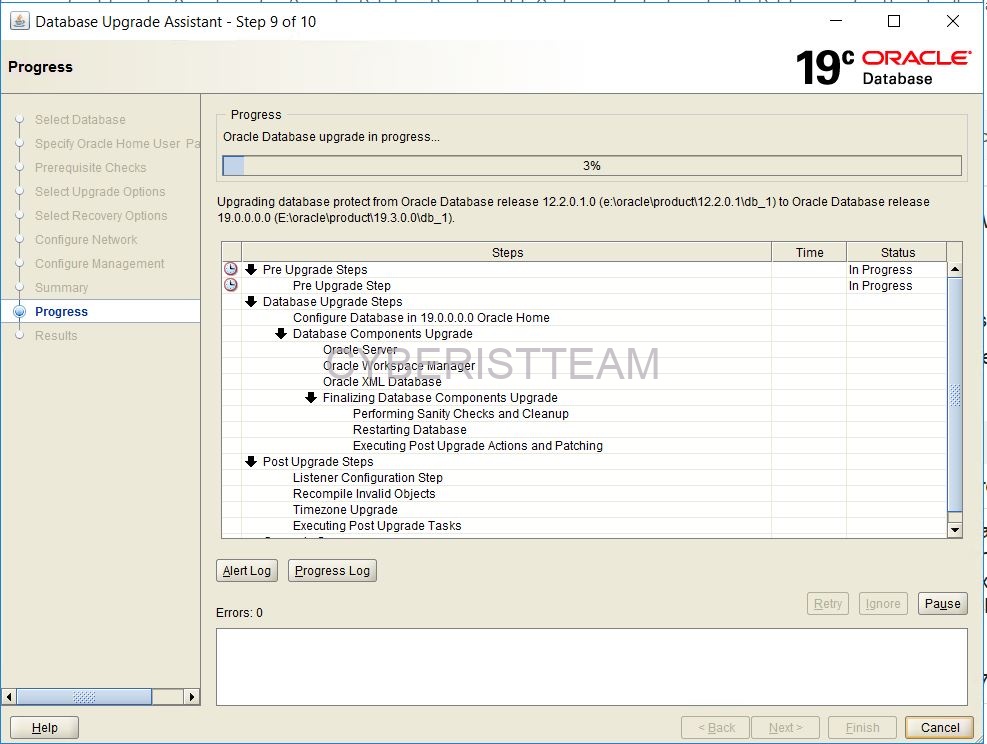
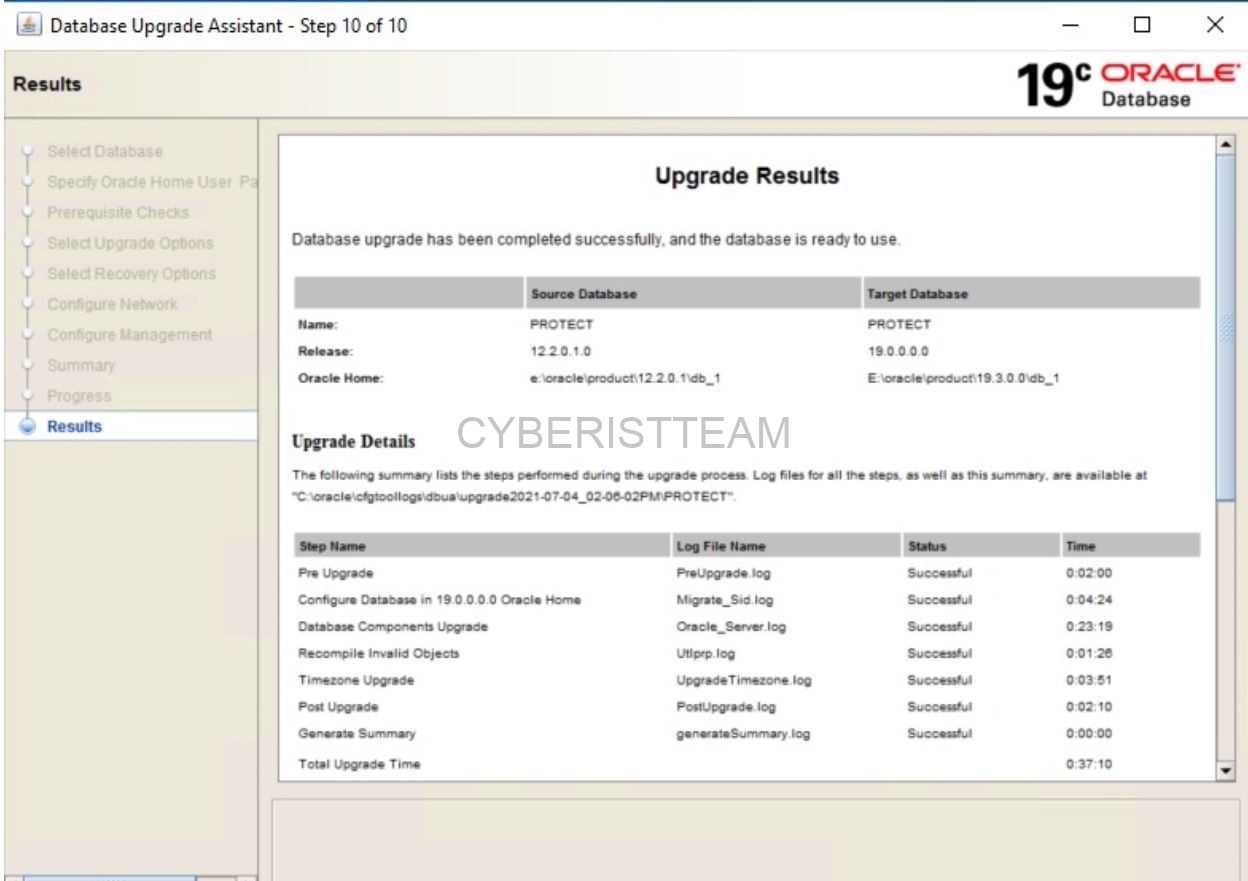
8- Sql.ora dosyası
Domain member sunucu için sq lora file edit edilip, authentication service (none) yapılır.
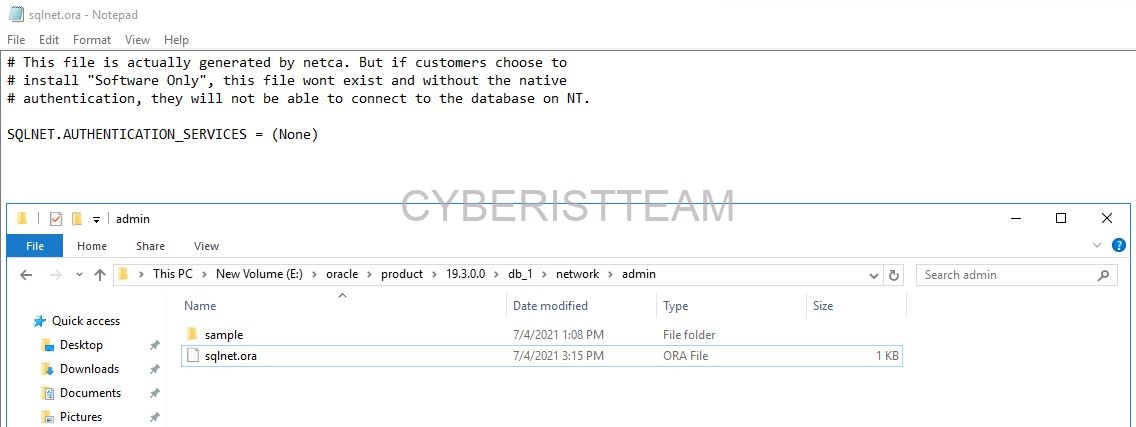
9 -listener ve localnetservice eklenir.
Komut:
%ORACLE_HOME%\bin\netca
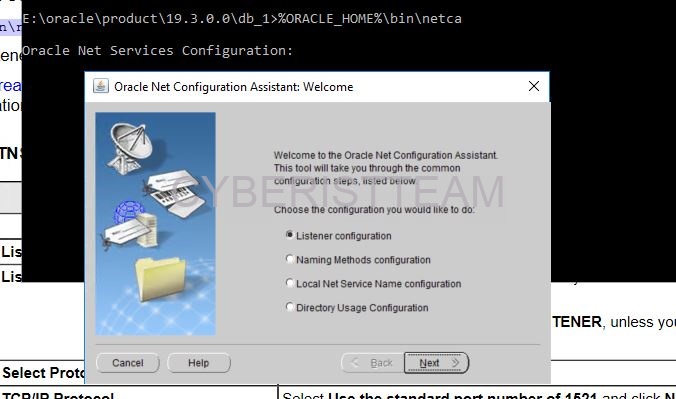
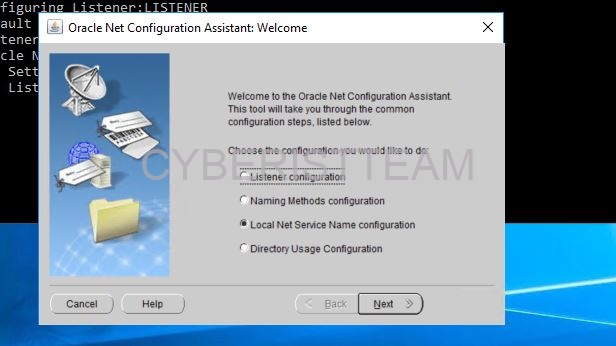
10- listner config
Komut:
lsnrctl stop
listener ora file editlenir
“KEY = protect (olacak)”
son satira ekle:
SECURE_REGISTER_LISTENER = (IPC)
lsnrctl start

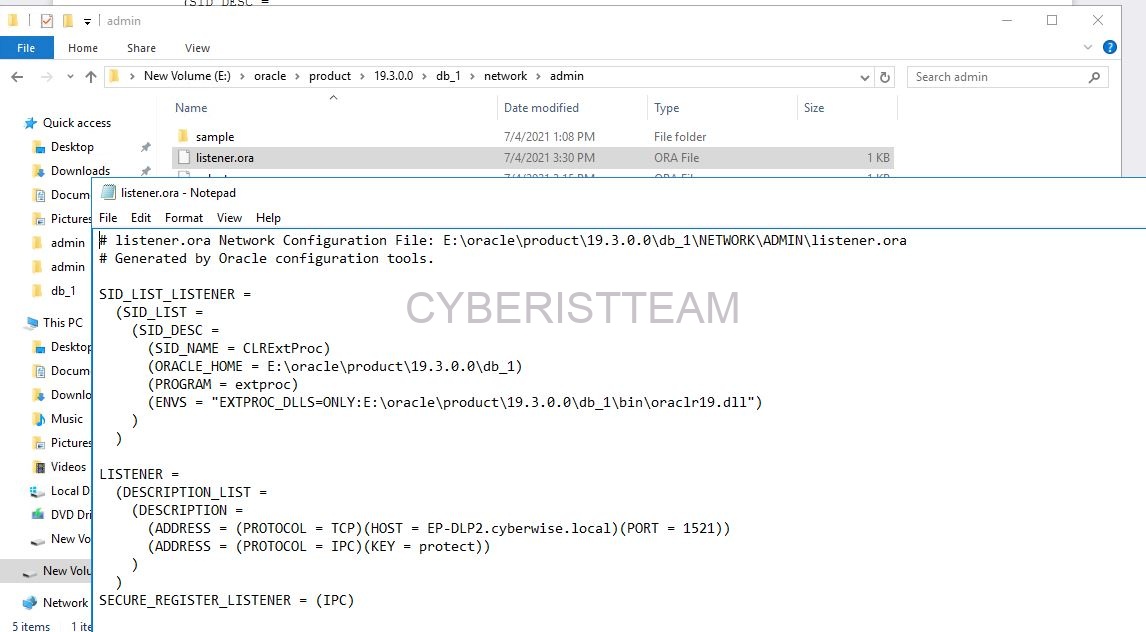
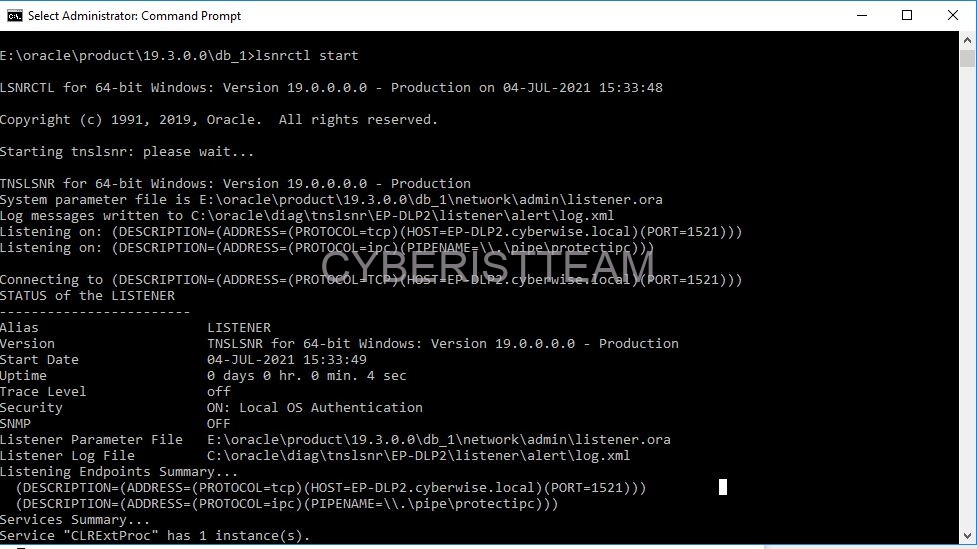
11- alter.
Komutlar:
sqlplus sys/****** as sysdba
ALTER SYSTEM SET local_listener = ‘(DESCRIPTION=(ADDRESS=(PROTOCOL=ipc)(KEY=PROTECT)))’ SCOPE=both;
ALTER SYSTEM REGISTER;
exit
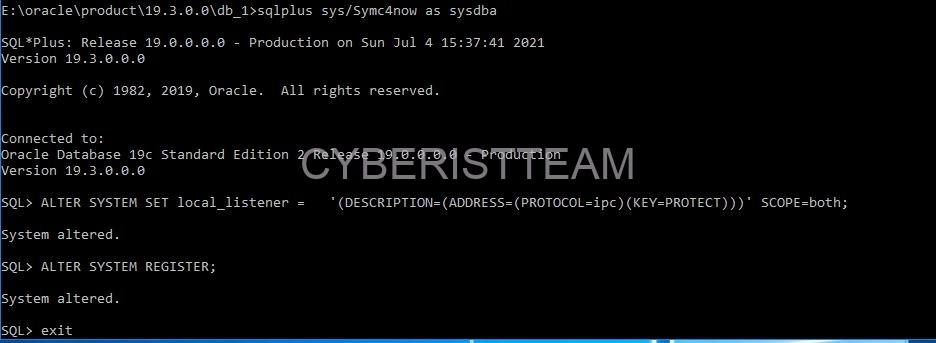
Oracle 19c servisleri ve dlp servislerinin çalıştığını kontrol edip, Symantec DLP Enforce panele bağlanıp kontrolleri gerçekleştirin. Symantec dlp servisleri yeniden başlatmanız gerekebilir.
15.8 upgrade – Migration
( 15.8 ile birlikte ICE artık yok. Upgrade öncesinde ICE tanımları varsa bunları kaldırmanız gerekli )
- Java Runtime Environment install
Önceki versionlarda JRE msi pakedi ile new install klasöründen install edilirken bu versiyonda işlemler manual olmuş.
Yine Symantec dlp 15.8 kurulum dosyalarında new install içerisinde ziplenmiş arşiv dosyasını, program files altında manual oluşturacağınız AdaptOpenJRE klasörüne açıyoruz.
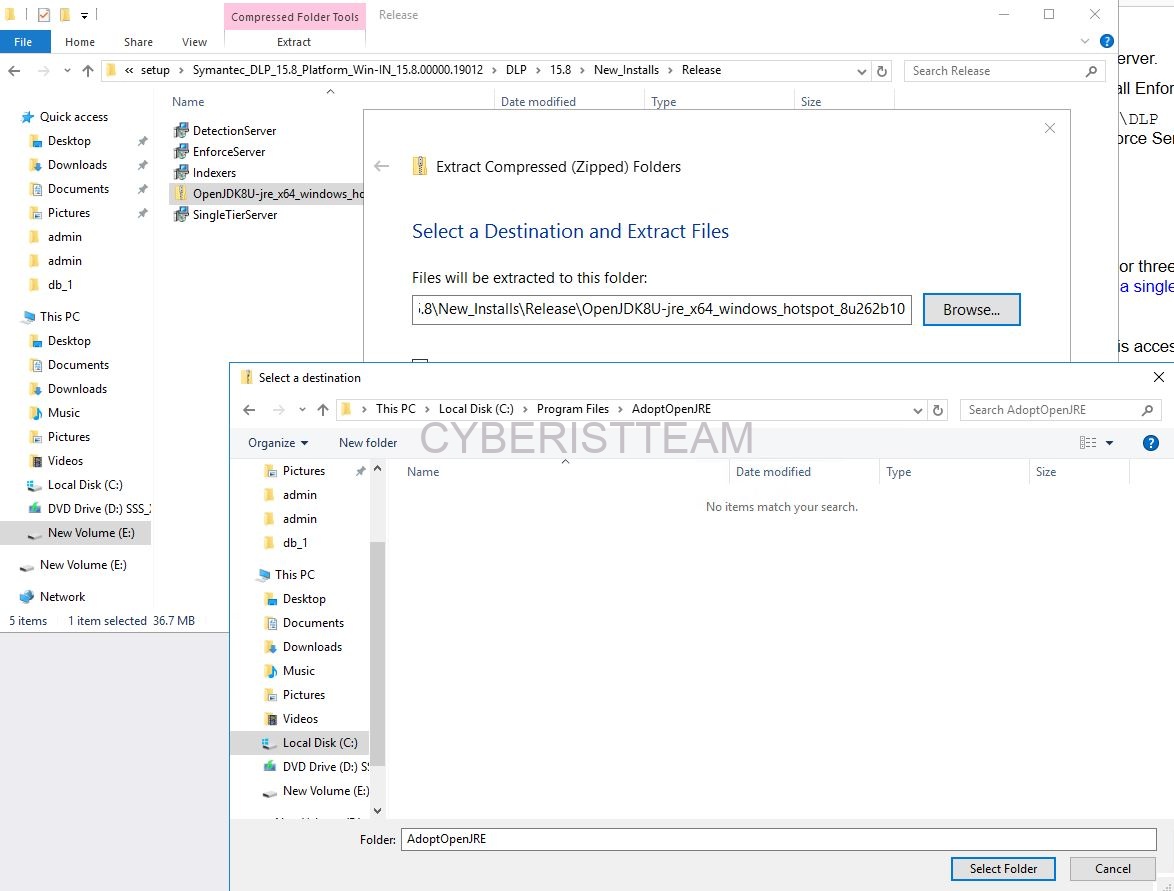
2. Update readiness tool
Update readiness tool (URT), Symantec downloads’dan dlp kurulum dosyaları ile indirip, arsiv dosyalarını temp klasörde açıp, Symantec/DataLossPrevention/15.8.00000/Protect/Migrator/URT klasörüne kopyalıyoruz. ( Bu klasörüde manual oluşturuyoruz.)
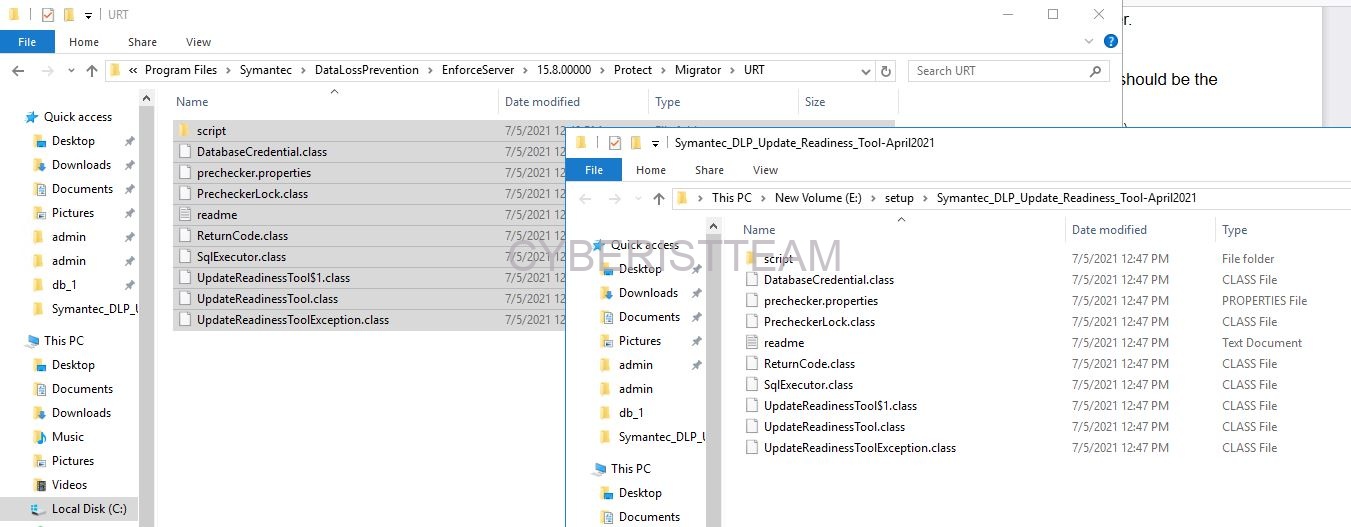
3. URT user oluşturup yetki veriyoruz
Urt klasöürü altında sciprt klasöründe CMD admin olarak, kullanıcı oluşturmak için ilgili script çalıştırıyoruz. Sys user şifresi, ve protect servis girip bir kullanıcı ( urt verdik aşağıdaki örnekte) şifre veriyoruz
Komut :
Sqlplus /nolog
@oracle_create_user.sql
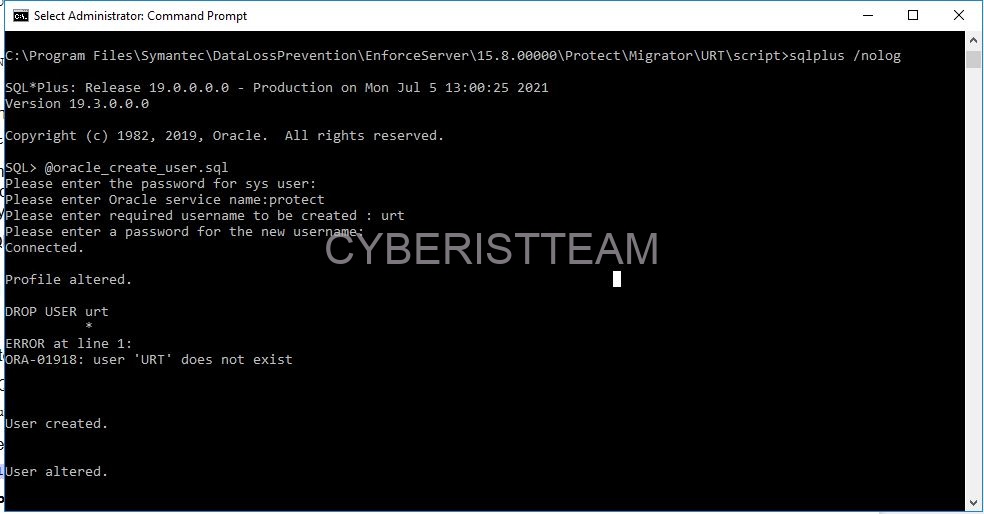
4. URT çalıştırıyoruz.
Admin olarak cmd urt dizini altında çalıştırıyoruz . JRE klasörü (önceki adımlarda extract etmiştik) altında java ile UpdateReadinessTool çalıştırmak için komut:
“C:\Program Files\AdopOpenJRE\jdk8u262-b10\bin\java” UpdateReadinessTool –username protect
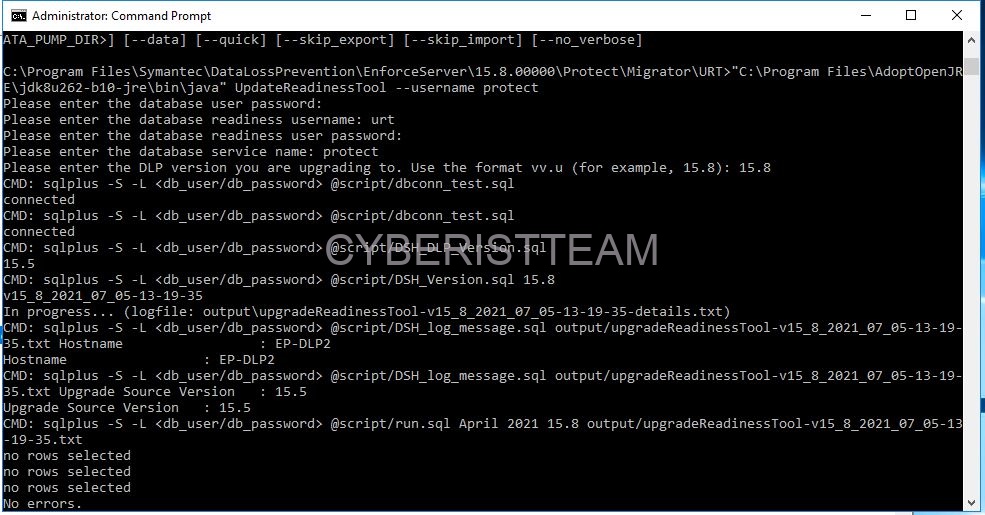
Update readiness tool çıktısı , no error ile bitmeli. error ‘lerin maalesef çözülmesi gerekli.
Sonra 15.8 kurulumu yapabiliriz.
5. 15.8 install adımları.
Lab ortamımız single tier bu nedenle biz SingleTierServer.msi çalıştıyoruz. ( tabiki admin olarak) .two tier veya tree tier için, enforce server msi dosyasını enforce sunucuda, detection server msi paketlerini, detection sunucularda çalıştırıp migration işlemine geçebiliriz.
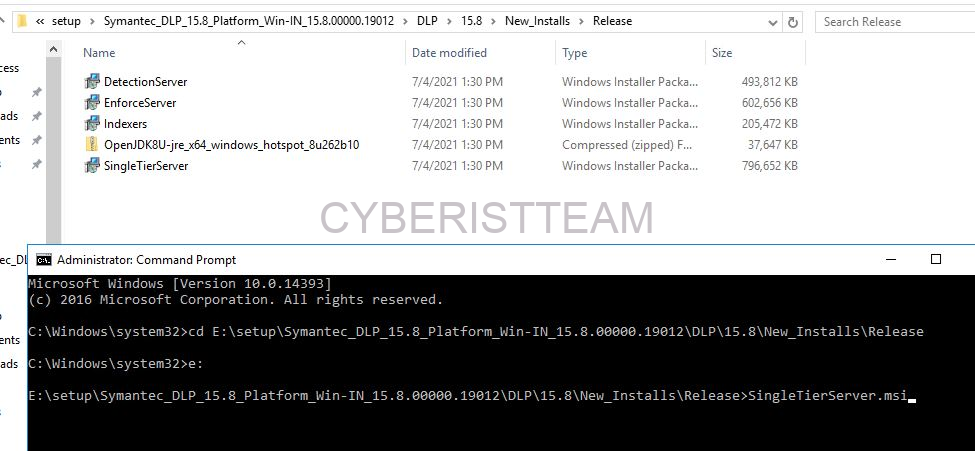
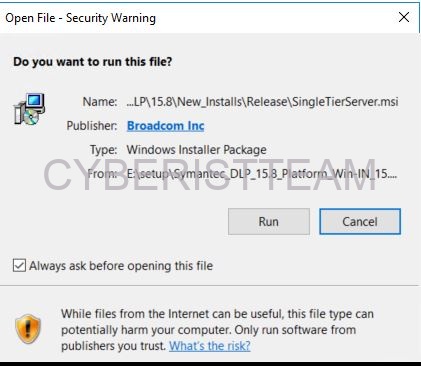
Setup Wizard
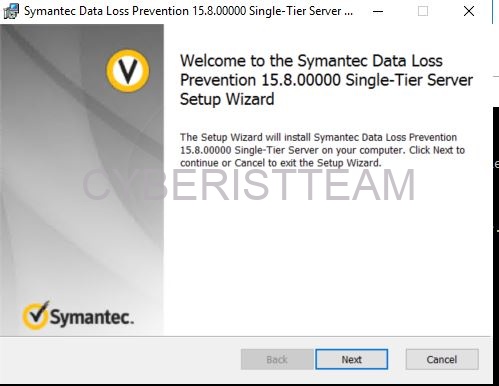
License Agreement
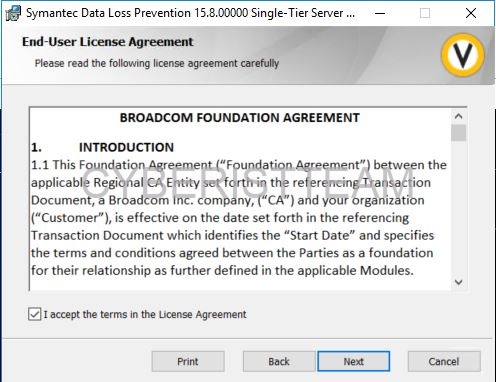
Destination folder
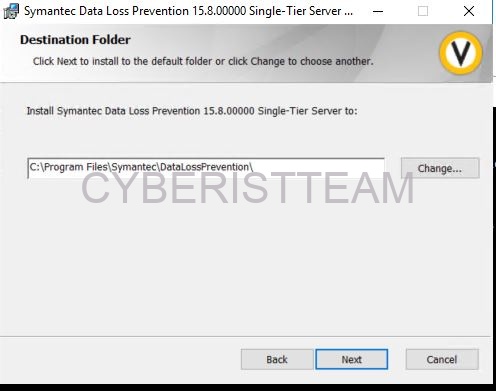
JRE gösteriyoruz.
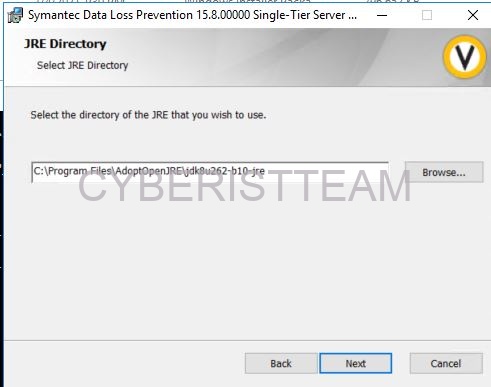
Fips
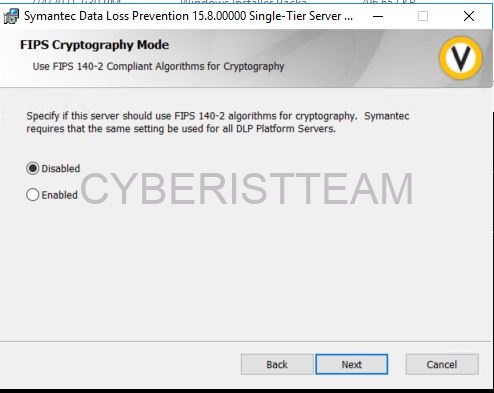
Service User
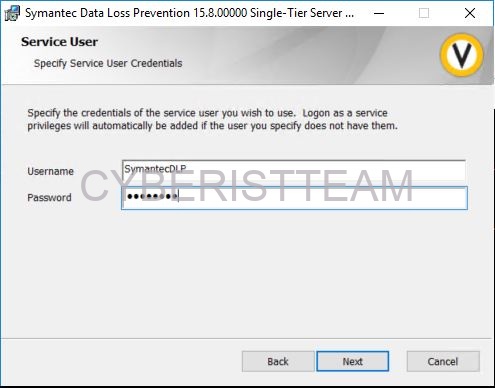
Oracle Database
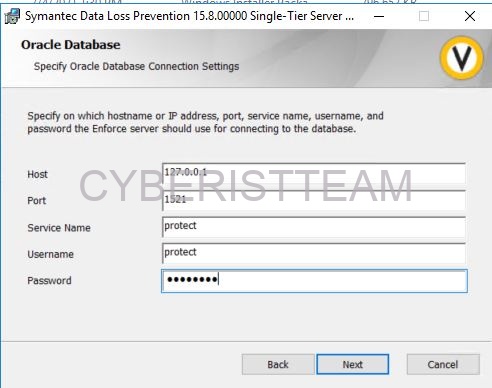 a
a
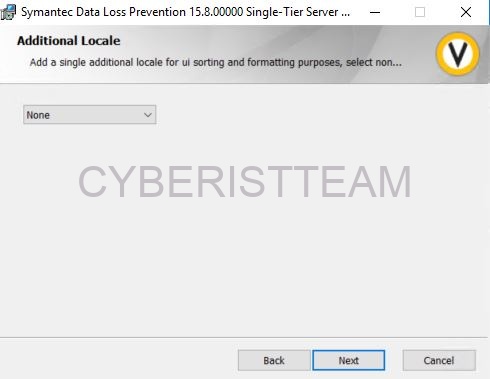
Port
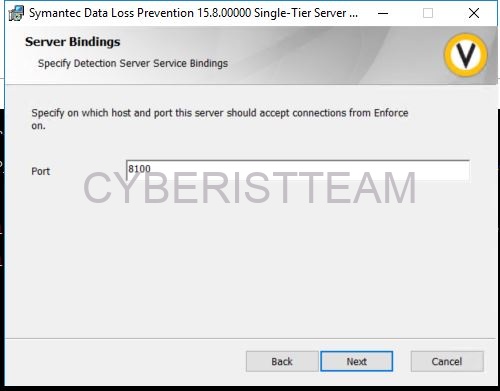
install
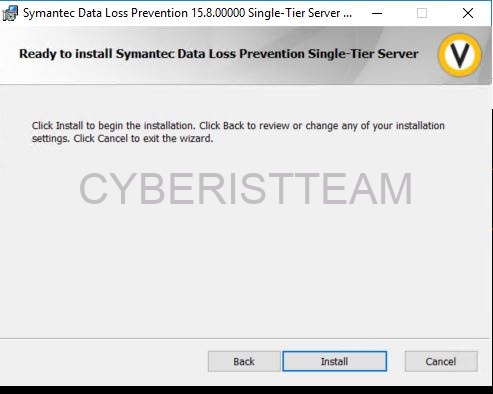
6.Eski versiondan Migration
Migrator klasörü alıntdan bat dosyasını çalıştırıyoruz. Phase 1 ve 2 olarak kendisi iki adımda tamamlayacak.
Two – tree tier için detection sunucularda da migration adımını yapmak gerekli.